如何快速看懂电脑显卡配置?实用指南来了!
电脑突然游戏卡顿?新软件提示显卡不达标?无论是选购新机、升级硬件,还是解决性能瓶颈,准确了解显卡配置都是关键一步,无需专业背景,掌握几个简单方法,你也能轻松成为"显卡小达人"。
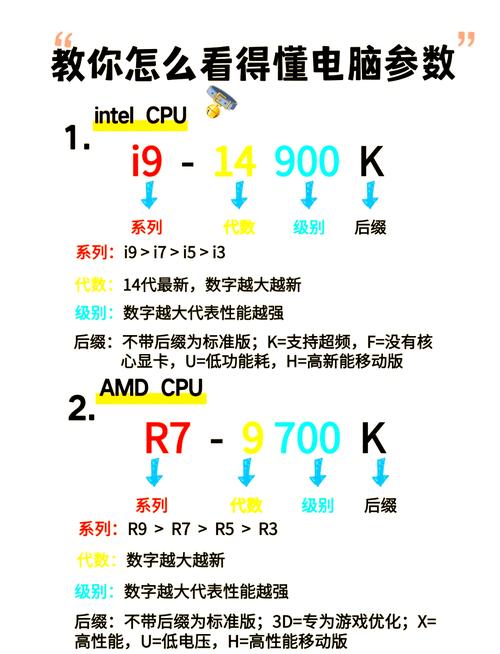
无需安装:系统自带工具快速查看
-
任务管理器(Win10/Win11最快捷):
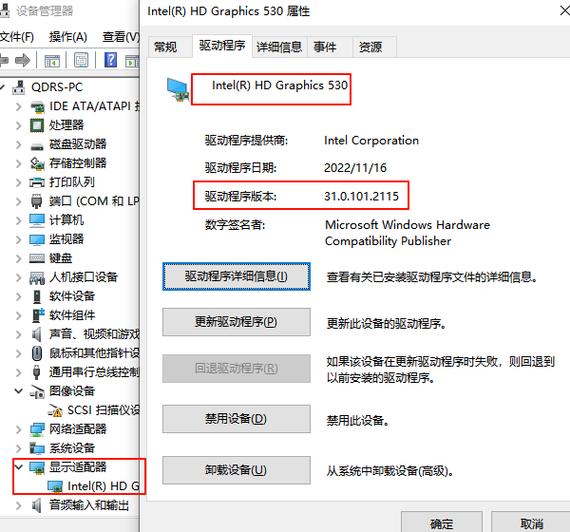
- 按下
Ctrl + Shift + Esc直接打开任务管理器。 - 切换到"性能"选项卡。
- 在左侧菜单中找到"GPU",这里会清晰列出电脑中安装的所有显卡(包括集成显卡和独立显卡)。
- 点击每个GPU,右侧面板显示详细信息:显卡型号名称(最核心信息)、GPU使用率、专用显存/共享显存大小、驱动程序版本、当前温度等,这是获取基础信息最快速的途径。
- 按下
-
设备管理器(看基础型号):
- 右键点击"开始"按钮,选择"设备管理器"。
- 展开"显示适配器"类别。
- 这里会列出电脑安装的所有显卡设备,直接显示显卡型号名称(如 NVIDIA GeForce RTX 4070 Ti, AMD Radeon RX 7800 XT, Intel UHD Graphics 770)。
-
DirectX 诊断工具(DxDiag):
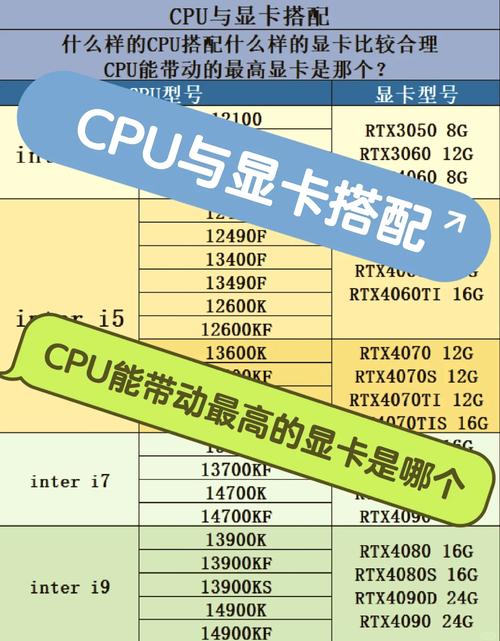
- 按下
Win + R键打开"运行"对话框。 - 输入
dxdiag并按回车。 - 等待诊断工具打开后,切换到"显示"选项卡。
- 在"设备"区域,可以看到显卡的名称、制造商、芯片类型、显存大小(显示内存/VRAM)、当前显示模式以及驱动程序信息。
- 按下
借助专业工具:获取深度信息
系统工具提供基础信息,想深入了解显卡性能潜力和实时状态,专业软件必不可少:
-
GPU-Z(显卡信息神器):
- 强烈推荐! 这是TechPowerUp推出的免费、轻量级专业工具。
- 下载运行后,主界面一目了然地展示:详细显卡型号、GPU核心代号、工艺制程、核心面积、发布日期、BIOS版本、总线接口(如 PCIe 4.0 x16)、显存类型(GDDR6X/GDDR6 等)、显存大小、显存位宽、带宽、核心频率、显存频率、实时传感器数据(温度、风扇转速、功耗、负载等),信息全面且权威,是进阶用户必备。
-
CPU-Z(附带显卡信息):
- 这款知名的CPU检测工具也包含显卡信息。
- 运行CPU-Z后,切换到"Graphics"选项卡,这里显示显卡型号名称、制造商、核心频率、显存大小、驱动程序版本等基本信息,不如GPU-Z详尽,但方便与CPU信息一同查看。
-
HWMonitor(监控运行状态):
- CPUID出品,专注于硬件监控。
- 运行后找到显卡对应的条目(通常以GPU品牌命名),可实时监控显卡的核心温度、各风扇转速、核心功耗、核心使用率、显存使用率、核心频率和显存频率的实时波动,对排查散热问题、了解游戏或软件运行时的负载情况非常有帮助。
-
显卡厂商控制面板(品牌专属信息):
- NVIDIA用户:桌面右键 -> NVIDIA 控制面板 -> 左下角"系统信息"。
- AMD用户:桌面右键 -> AMD Software: Adrenalin Edition -> 性能 -> 指标 -> 右上角齿轮设置 -> 显示高级选项。
- Intel用户:桌面右键 -> Intel Graphics Command Center / Intel Arc Control。
- 这些控制面板除了提供驱动设置,通常也包含详细的显卡型号、驱动版本、系统信息,有时也提供性能监控和超频选项。
理解关键参数:看懂数字的意义
获取信息后,理解其含义至关重要:
-
显卡型号 (Model Name): 这是显卡的"身份证"。
- NVIDIA: GeForce RTX 4070 Ti -> RTX 40(代) 70(性能等级) Ti(加强版)。
- AMD: Radeon RX 7800 XT -> RX 7000(代) 800(性能层级) XT(高性能版)。
- Intel: Arc A770 -> Arc(品牌) A7(性能层级) 70(具体型号)。
- 型号直接决定了显卡的核心性能定位。 同代数字越大(如RTX 4080 vs RTX 4060),性能通常越强,不同代比较需谨慎(如RTX 3060 vs RTX 4060)。
-
显存容量 (VRAM Size): 显卡的"专用高速内存",临时存储处理中的图像数据,如6GB、8GB、12GB、16GB、24GB等。
- 重要提示: 容量并非唯一标准,显存类型(GDDR6/GDDR6X/HBM2等)、位宽、带宽同样关键,大容量低带宽显存可能成为瓶颈。
- 需求场景: 1080P游戏8GB通常足够;2K/4K高画质游戏、大型3D建模、AI训练建议12GB或更高,显存不足会导致游戏卡顿、贴图加载慢或软件崩溃。
-
核心频率 (GPU Clock): GPU核心运算的速度,单位MHz或GHz,通常有基础频率(Base Clock)和加速频率(Boost Clock)。Boost频率更能反映实际高负载下的性能潜力。 同型号显卡,频率越高性能通常略强(散热允许下)。
-
显存参数:
- 类型: GDDR6是目前主流,GDDR6X带宽更高(高端N卡常见),GDDR5/GDDR5X较旧。
- 位宽 (Memory Bus Width): 单位bit(如192-bit, 256-bit, 384-bit),相当于显存与核心之间的"道路宽度",影响数据吞吐量。
- 带宽 (Memory Bandwidth): 单位GB/s。最关键指标之一! 由显存频率和位宽共同决定(带宽 ≈ 显存频率 x 位宽 / 8)。高带宽能显著提升高分辨率、高画质下的表现。
-
架构 (Architecture): GPU核心的设计代际和技术基础,如NVIDIA的Ada Lovelace (RTX 40系)、Ampere (RTX 30系);AMD的RDNA 3 (RX 7000系)、RDNA 2 (RX 6000系);Intel的Xe-HPG (Arc系列)。新架构通常在能效比、新特性支持(如光线追踪、DLSS/FSR)上有显著进步。
进阶关注点:释放显卡潜力
- 散热与温度: 高性能显卡发热巨大,使用HWMonitor、GPU-Z或厂商工具监控游戏/满载时的核心温度,理想满载温度通常低于85°C(具体型号有差异),温度过高会导致降频(性能下降)或影响硬件寿命,保持机箱风道通畅、定期清理灰尘至关重要。
- 功耗: 高端显卡功耗可达300W甚至450W以上,确保你的电源功率足够(留有充足余量)且供电接口匹配(如8-pin, 12VHPWR),功耗墙限制也会影响性能释放。
- 驱动版本: 保持显卡驱动为最新正式版,能获得最佳性能、稳定性、兼容性和新游戏优化,定期访问NVIDIA/AMD/Intel官网或通过GeForce Experience/AMD Software自动更新。
- 超频(谨慎操作): 通过MSI Afterburner等工具可尝试提升核心频率、显存频率、功耗/温度限制以榨取额外性能,但伴随风险:可能导致系统不稳定、蓝屏、死机、功耗温度剧增甚至硬件损坏。 新手不建议轻易尝试,务必做好散热和稳定性测试。
识别你的显卡性能层级
知道型号后,如何判断它处于什么水平?
- 搜索引擎: 直接搜索"显卡型号 + 天梯图"或"显卡型号 + 评测",知名硬件网站(如Tom's Hardware, TechPowerUp, AnandTech, 国内中关村、太平洋、快科技等)会提供详细的性能评测和天梯图排名。
- 显卡天梯图: 许多网站和论坛会制作直观的显卡性能排序图(天梯图),将不同型号按大致性能高低排列,方便横向比较,注意天梯图版本时效性,优先参考最新的。
- 游戏需求对照: 查看你想玩的游戏官方推荐配置或实测评测,了解所需显卡级别。
最后要说,了解电脑显卡配置不是极客专属,而是每个用户维护设备、提升体验的基础能力。 无论是选购新机避免被误导,还是升级时精准匹配需求,或是解决运行卡顿的根源,清晰掌握显卡信息都能让你事半功倍,花几分钟时间查看,让硬件不再是你电脑中"神秘的黑箱",主动掌控才能获得更流畅的数字体验。









评论列表 (1)
查看电脑显卡配置,可通过系统信息工具或第三方软件查看;评估显卡性能,需参考显卡核心、显存、频率等参数,并结合实际游戏和软件负载表现。
2025年10月02日 22:48